【DX058】New UI データ加工設定【1セル入力】について
こんにちは、NTTデータ技術支援チームです。
いつもユーザーフォーラムをご利用いただき、ありがとうございます。
今回は、DX Suiteのデータ加工設定についてご案内いたします。
DX Suiteでは文字を読み取るだけでなく、読み取った文字に対して加工処理を設定することができます。
今回は、数あるデータ加工設定の中から、「1セル入力」をご説明します。
「1セル入力」は、複数の入力列のうち、1箇所のみ値が入力されている時だけ出力を返してほしい際に設定する機能です。
例えば、お客様情報の、住所や携帯電話番号、メールアドレスのうち、
お客様が記入されている内容でお知らせメールをお送りしたい。
このようなケースで、読み取った内容を迅速に判断し、入力された内容を出力することができます。
※入力列のうち、2セルに値が入力されている場合、値は出力されません
■操作方法
例:C・D・E列のうち、1セルのみ値が入力されている場合にのみ、B列へ読取った内容を出力する場合
1) 読み取り範囲をそれぞれ設定し、「保存して閉じる」を選択
2) 画面遷移後、データ加工の「適用」をクリックし、「設定画面へ」を選択
3) 「加工設定を追加」をクリックし、加工設定から「1セル入力」を選択し、下記画像のように設定する
【データ加工設定】
入力列:C・D・E
出力列:B
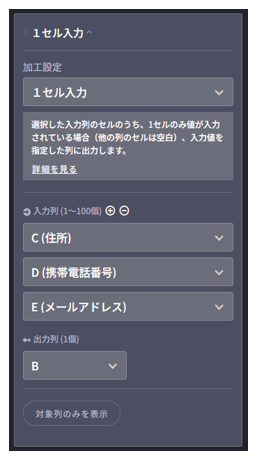
4)「保存して閉じる」を選択し、画面遷移後、もう一度「保存して閉じる」を選択し、設定完了。
対象のファイルをアップロードしCSV出力をするとB列(出力列)に出力結果が表示されます。
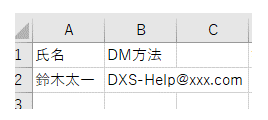
※データ加工設定はCSV出力時に処理されます。そのため、CSVファイルの内容をご確認ください。
(読取テストやエントリー画面ではご確認いただけませんのでご注意ください)
以上、ご参考になれば幸いです。
<本投稿の動作環境>
DX Suite(クラウド版)v1.119.0
<お願い>
本投稿に関しての問合せにつきましては、
恐れ入りますがコメントではなく、個別問合せにてお願いいたします。







